Ko darīt, ja nevarat atjaunināt Windows 10
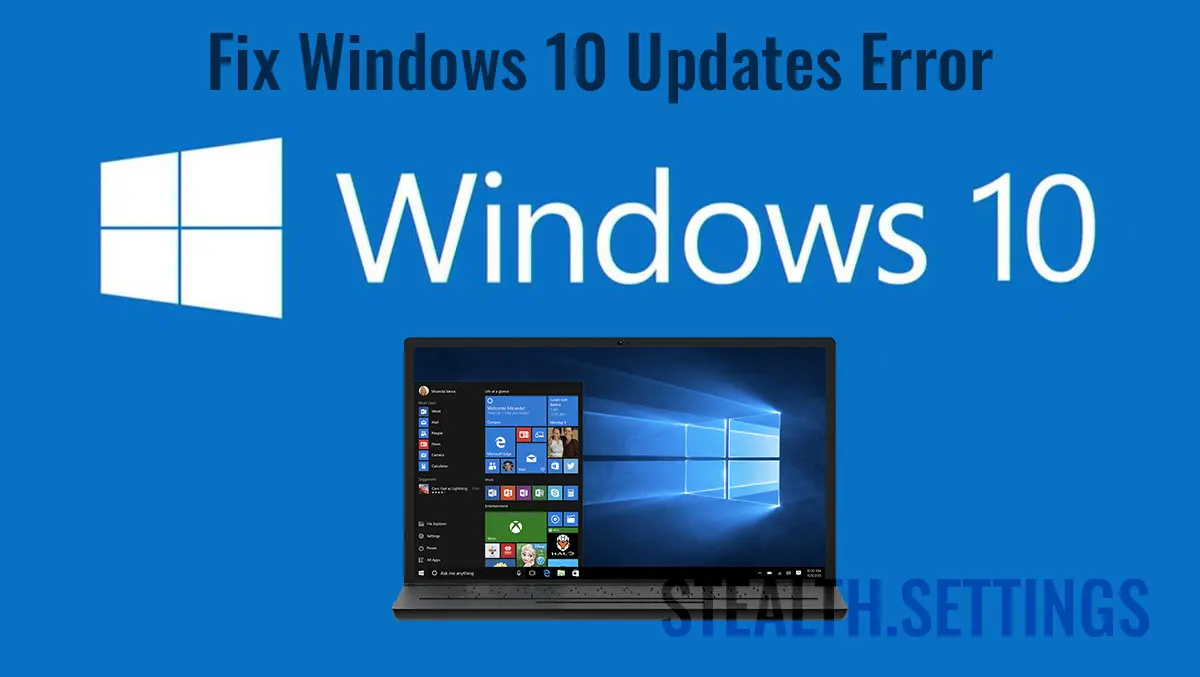
Šī apmācība, kurā uzzināsiet, kā rīkoties, ja nevarat atjaunināt sistēmu Windows 10, ir derīga pirmajām Windows 10 versijām. Tikmēr Microsoft ir veikusi būtiskas izmaiņas Windows atjaunināšanas sistēmā.
apmierināts
Iekšā Windows 10, Microsoft ir atnesis daudz jaunumu, jauninājumu un uzlabojumu, taču šī operētājsistēma nebūt nav perfekta. Microsoft periodiski izlaiž gan operētājsistēmas, gan datorā esošo aparatūras komponentu atjauninājumus, lai nodrošinātu stabilitāti, vislabāko iespējamo veiktspēju un, galvenais, drošību lietotājiem.
Salīdzinājumā ar operētājsistēmām, ko iepriekš izlaida Microsoft, Windows 10 ir atjaunināšanas sistēma, kas gandrīz liek lietotājam instalēt jaunākos atjauninājumus. Ja iepriekšējās operētājsistēmās (Windows 8, Windows 7, Windows Vista un XP) atjauninājumu apturēšana bija ļoti vienkārša, veicot tikai dažus klikšķus, operētājsistēmā Windows 10 šīs opcijas ir noņemtas. Lietotājam ir iespēja tikai atlikt atjauninājuma instalēšanu, neatteikt to neatgriezeniski.
Paradoksāli, bet ir situācijas, kad Windows 10 atjauninājumus vairs nevēlas instalēt, pat ja lietotājs to vēlas. Windows atjaunināšanas sistēma vai nu paliek bloķēta un vairs nevēlas lejupielādēt un instalēt atjauninājumus, vai arī, instalējot atjauninājumu, tā paliek bloķēta. Šajā situācijā mums ir vairākas problēmas risināšanas iespējas.
Ko darīt, ja nevarat atjaunināt Windows 10
Pirmkārt, jums ir jāpārliecinās, vai pakalpojumi, kas ir atbildīgi par atjauninājumu lejupielādi un instalēšanu, darbojas Windows 10Apvidū
Pārbauda svarīgus pakalpojumus Windows 10 atjaunināšanai
Daca Windows 10 atjaunināšanas sistēma vairs nedarbojas normāli un vairs nevari lejupielādējiet un instalējiet atjauninājumus, vispirms ir jāpārbauda būtiskie Windows pakalpojumi lejupielādei un instalēšanai.
Mēs ejam iekšā Windows Services (Atvērt Start si meklēt “services“) un pārbaudiet, vai sistēmā darbojas šādi pakalpojumi (Status: Running):
- Windows Update
- Background Intelligent Transfer Service (BITS)
- Cryptographic Service
- Update Orchestrator Service
Tā kā atjaunināšanas sistēma Windows 10 lai varētu darboties normālos parametros, visiem šiem pakalpojumiem ir jābūt statusam “Running” un to startēšanai operētājsistēmā jābūt ieslēgtai “Automatic“Apvidū
Ja šie pakalpojumi nedarbojas, atlasiet pakalpojumu → ar peles labo pogu noklikšķiniet → Start. Lai tos ieslēgtu darbības režīmā “Automatic“: ar peles labo pogu noklikšķiniet uz pakalpojuma → Properties → Startup type → AutomaticApvidū
Ja identificējāt serverus, kas nedarbojās operētājsistēmā Windows 10, un tos palaidāt, atveriet Windows atjaunināšanu un pārbaudiet, vai tagad viss darbojas normāli.
Atrisiniet problēmu Windows Update ar komandu komplektu Command Prompt
Vēl viena iespēja ir atvērt Command Prompt ar tiesībām uz Administrator (Run as Administrator) tu esi restartējiet pakalpojumus, kas nodrošina labu darbību a Windows UpdatesApvidū
Ieskriet Command Prompt šādas komandrindas:
net stop wuauserv
net stop cryptSvc
net stop bits
net stop msiserver
ren C:\Windows\SoftwareDistribution SoftwareDistribution.old
ren C:\Windows\System32\catroot2 catroot2.old
net start wuauserv
net start cryptSvc
net start bits
net start msiserver
Odata executate cu succes comenzile de mai sus, aizveriet komandu uzvedni un restartējiet datoru / klēpjdators.
Pēc sistēmas restartēšanas dodieties uz Windows Update un pārbaudiet, vai viss darbojas normāli.
Ko darīt, ja nevarat atjaunināt Windows 10
Kas jauns
Pret Stealth
Kaislīgs par tehnoloģijām, ar prieku rakstu vietnē StealthSettings.com kopš 2006. gada. Man ir plaša pieredze operētājsistēmās: macOS, Windows un Linux, kā arī programmēšanas valodās un blogošanas platformās (WordPress) un tiešsaistes veikalos (WooCommerce, Magento, PrestaShop).
Skatīt visas Stealth ziņasIespējams, jūs interesē arī...

